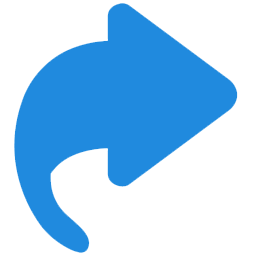絶対にオススメ 簡単一発 ワンタップで電話 :連絡先別ショートカットアイコン for Android
機種:Huawei nonvalite2 です
こんな事もできるんだと、遊んでみました
お気に入り活用についてはこちらをどうぞ → クリック
2種類の連絡先(帳)について連絡先別ショートカットアイコンの作り方を説明します
連絡先1
連絡先アプリを選びます
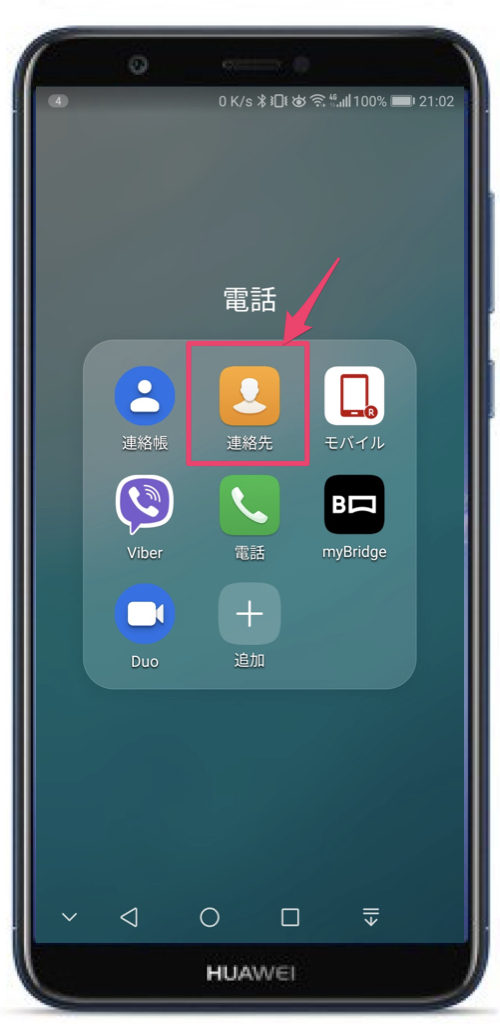
アイコン対象
連絡先からショートカットアイコンの名簿を選びます
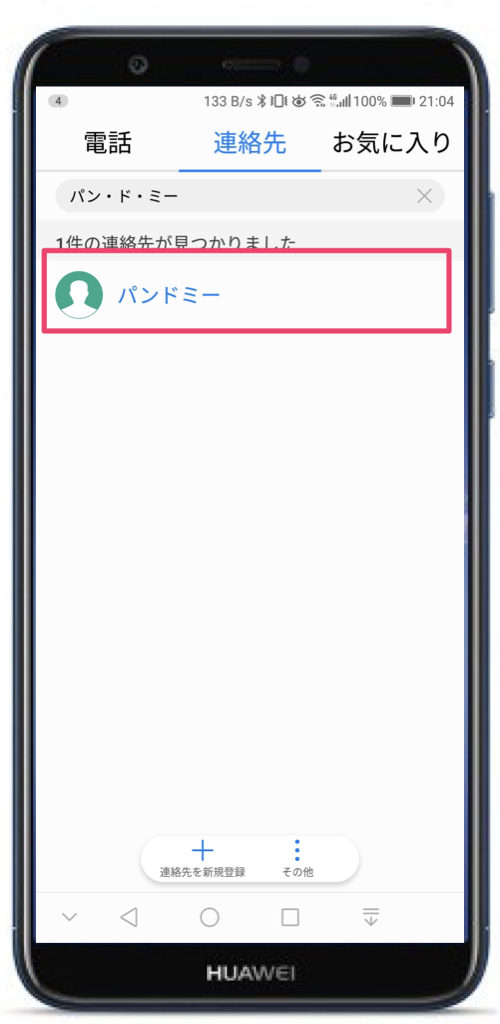
電話番号確認
ショートカットしたい電話番号を確認します
必要に応じて編集しておきます
次に「その他」をタップします
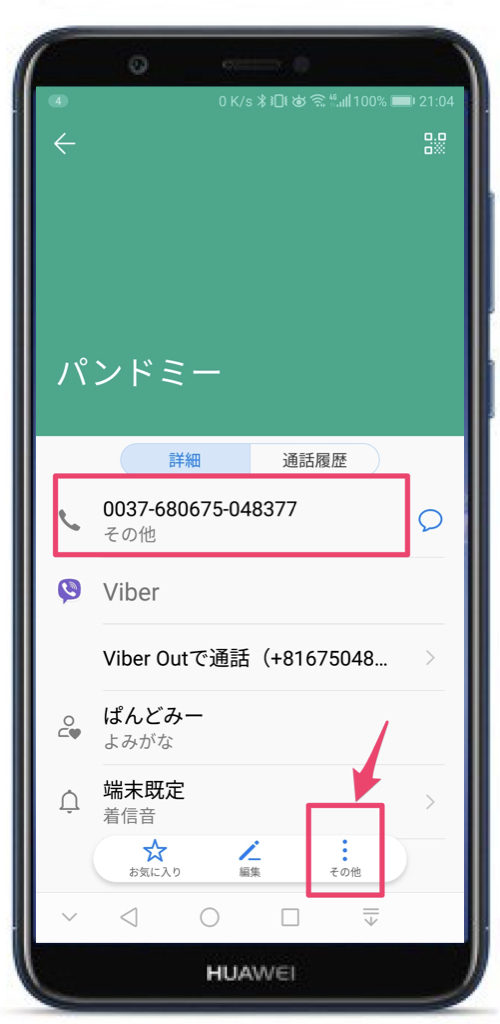
ショートカットを作成
「ショートカットを作成」をタップします
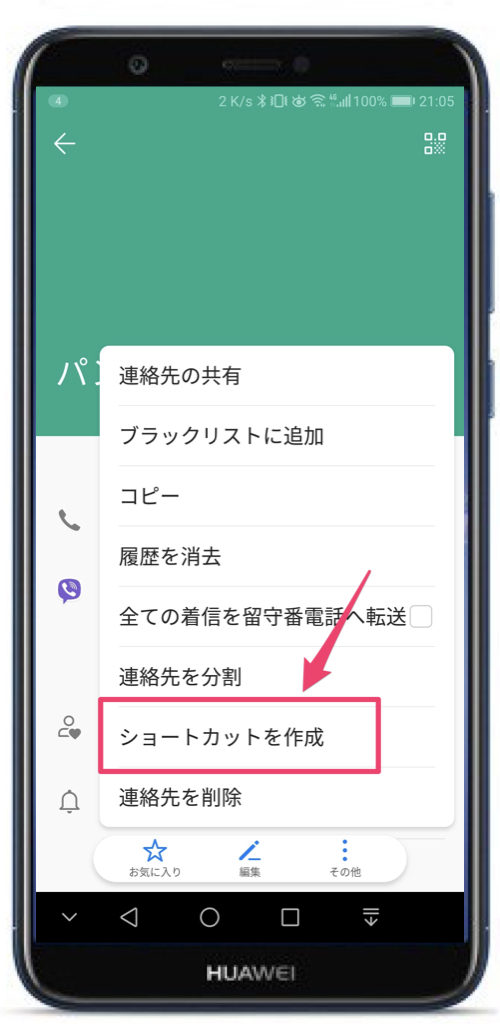
ショートカットを選択
発信(電話番号)を選択します
続いて「OK」をタップします
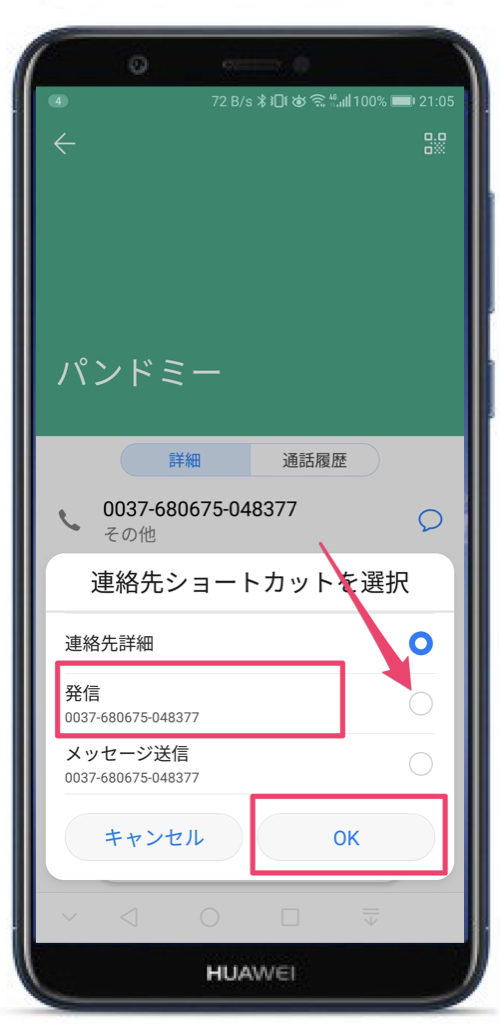
ホーム画面に追加
「追加」をタップします
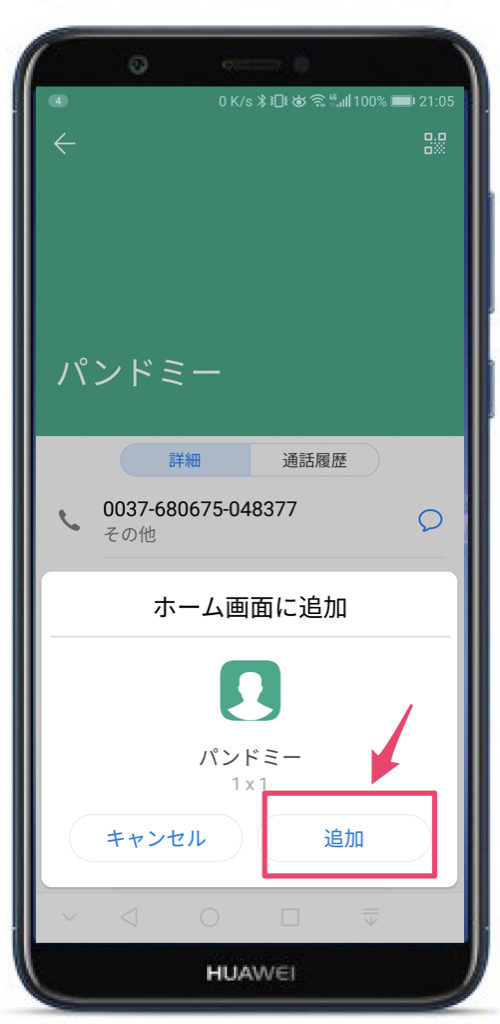
確認
ホーム画面上のショートカットアイコンを確認します
このアイコンをタップすると直接電話をかけることが出来ます
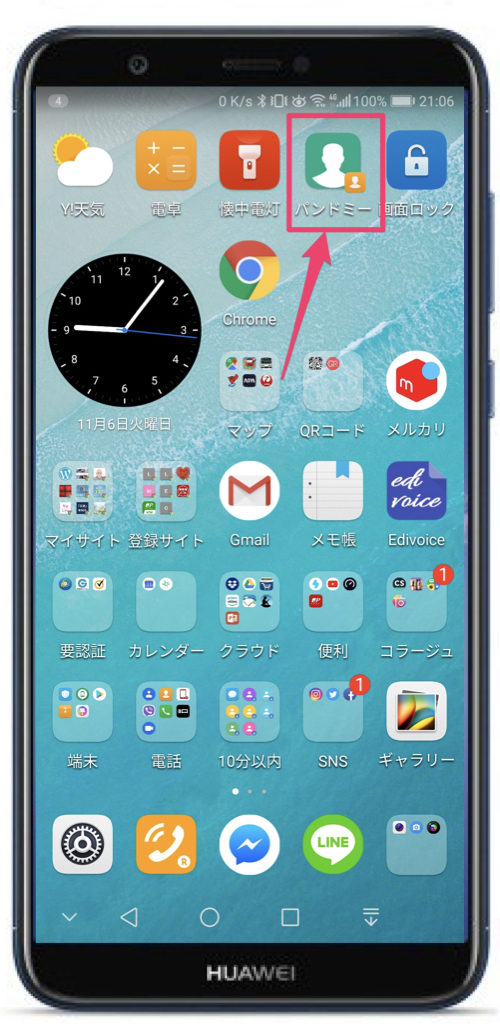
連絡帳2
Googleの連絡帳でショートカットアイコンをつくります
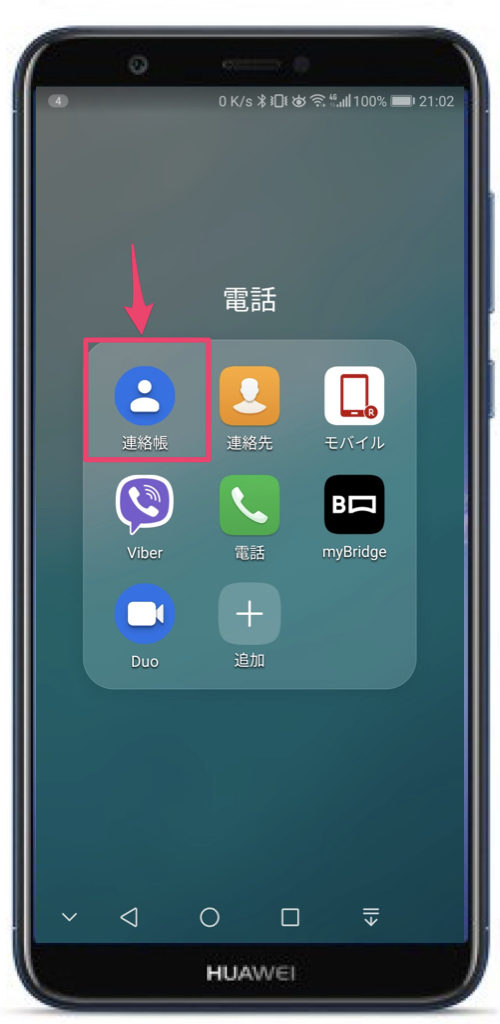
アイコン対象
連絡先を選びます
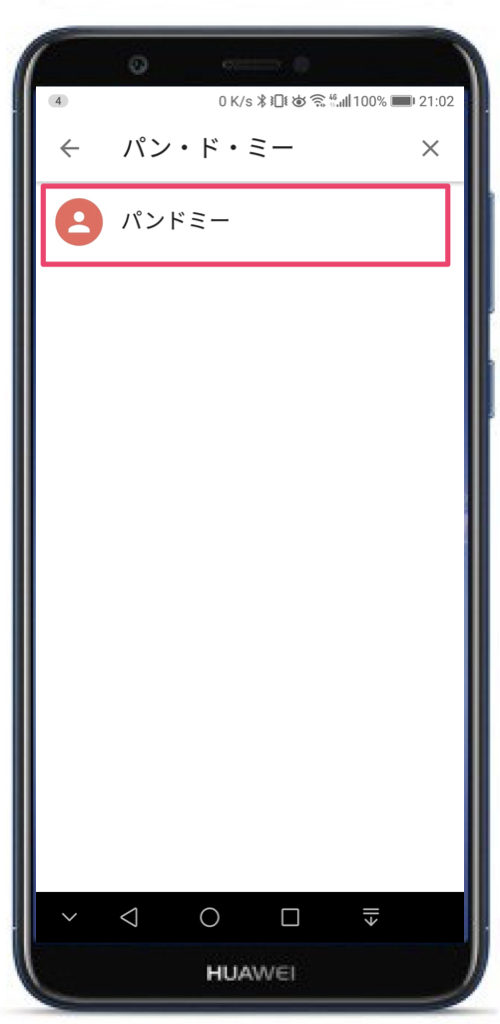
電話番号
電話番号を確認します
必要に応じて編集しておきます
その後、右上の三黒丸をタップします
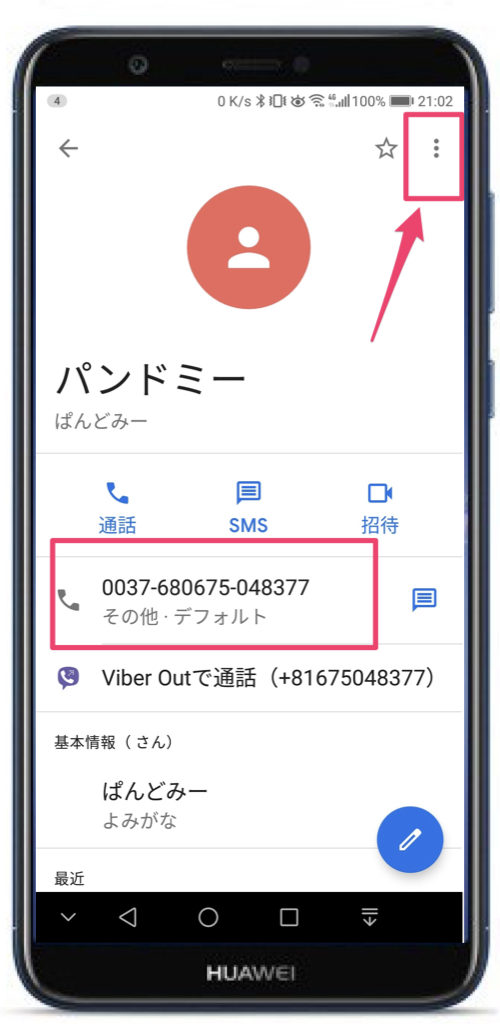
ホーム画面に追加
「ホーム画面に追加」をタップします
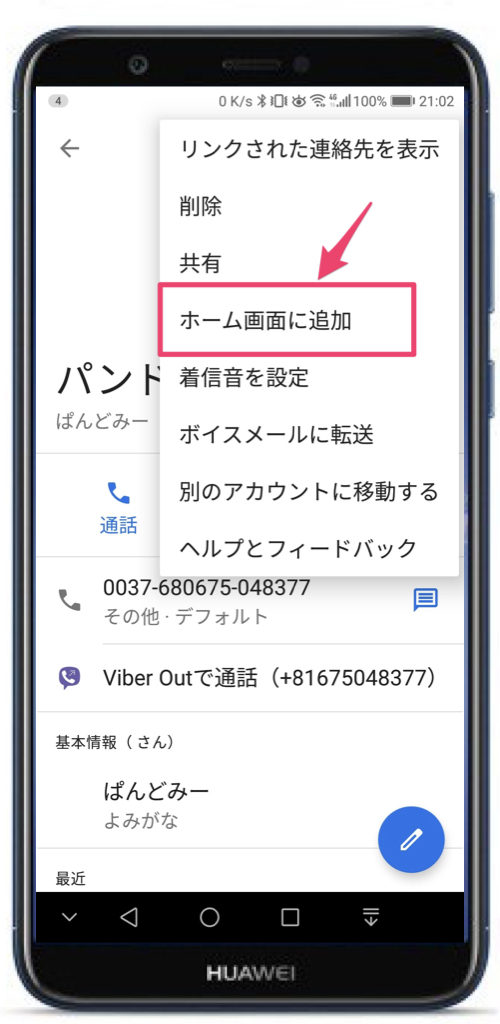
追加
「追加」をタップします
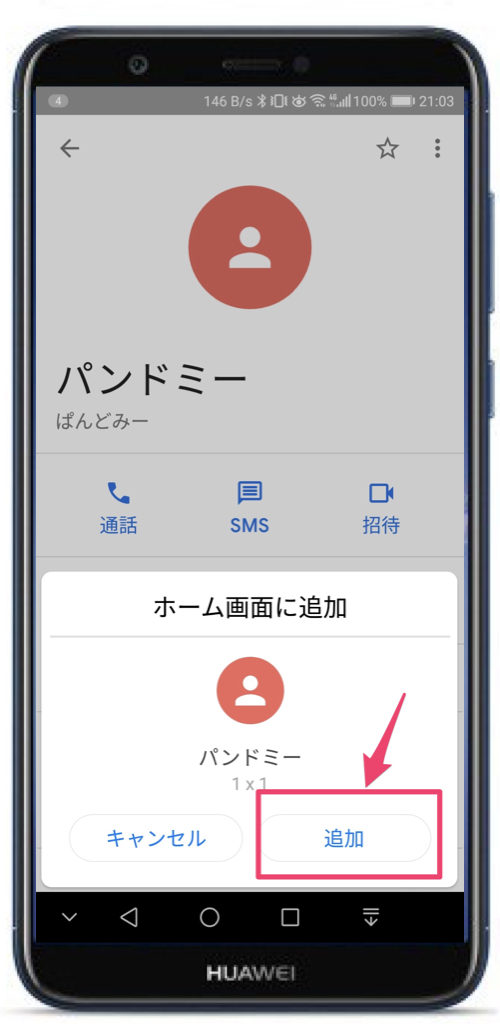
確認
ホーム画面上のショートカットアイコンを確認します
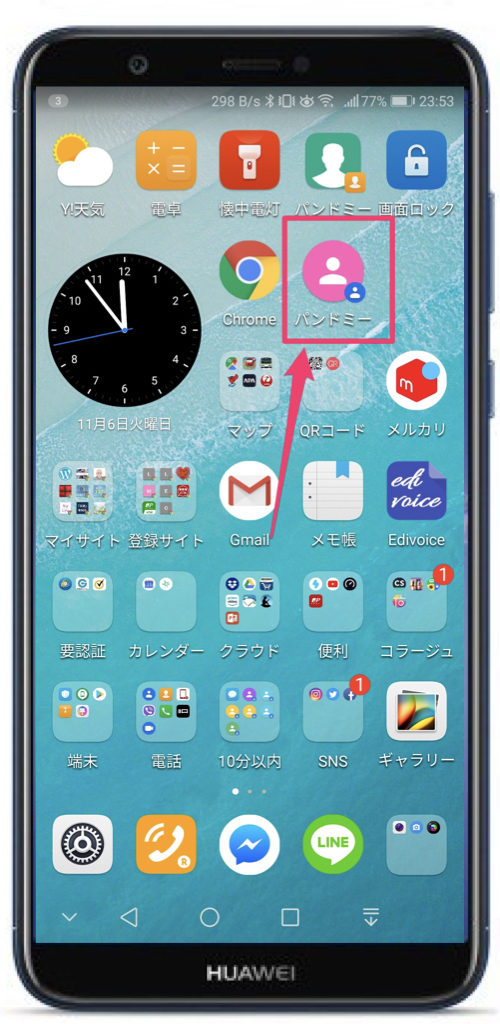
フォルダに移動
グループ化したフォルダに移動しました
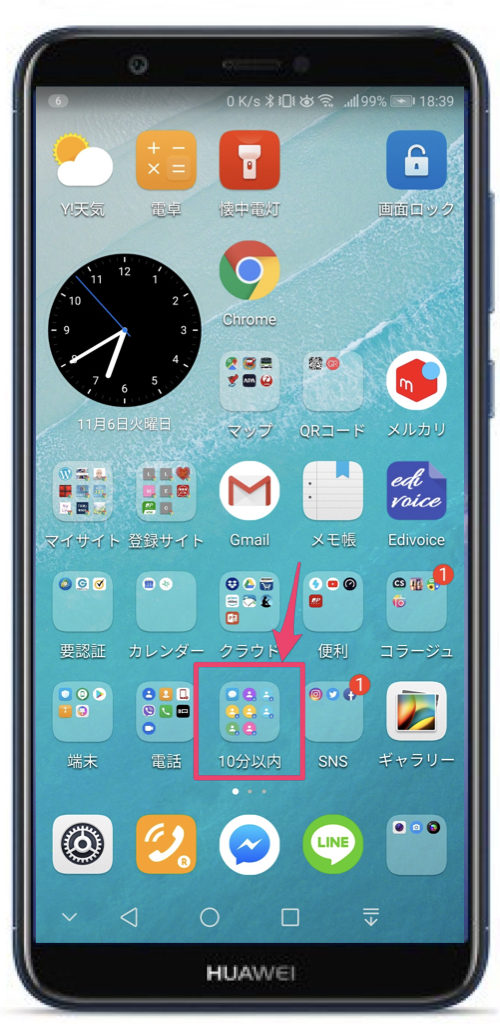
確認
このアイコンをタップすると直接電話をかけることが出来ます
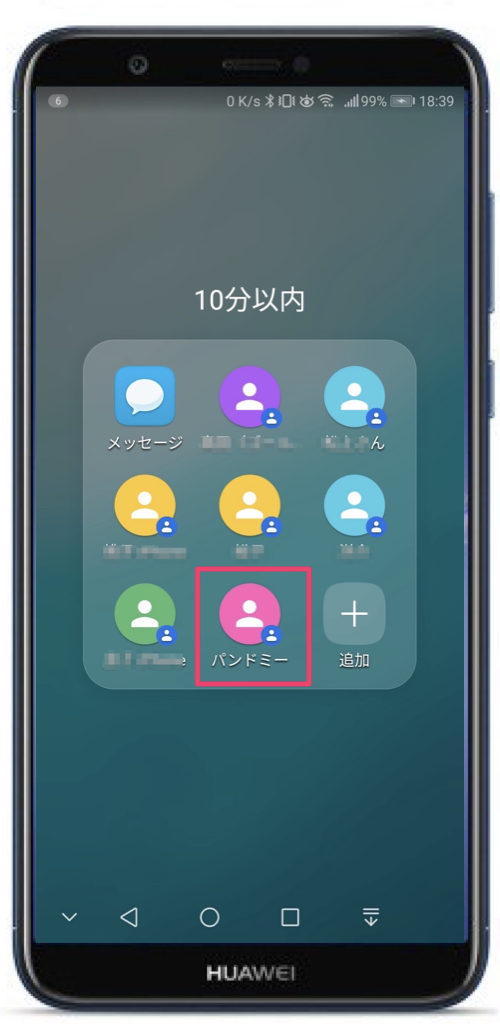
まとめ
電話をかける時、連絡先(帳)から探すのが面倒です
探しやすいようにしておく方法があります
- グループをつくりその中に入れる
- お気に入り登録する
ここでは連絡先別のショートカットアイコンをつくりました
頻度の高い連絡先のショートカットアイコンを作っておくと、素速く電話をかけられるので大変便利だと思います